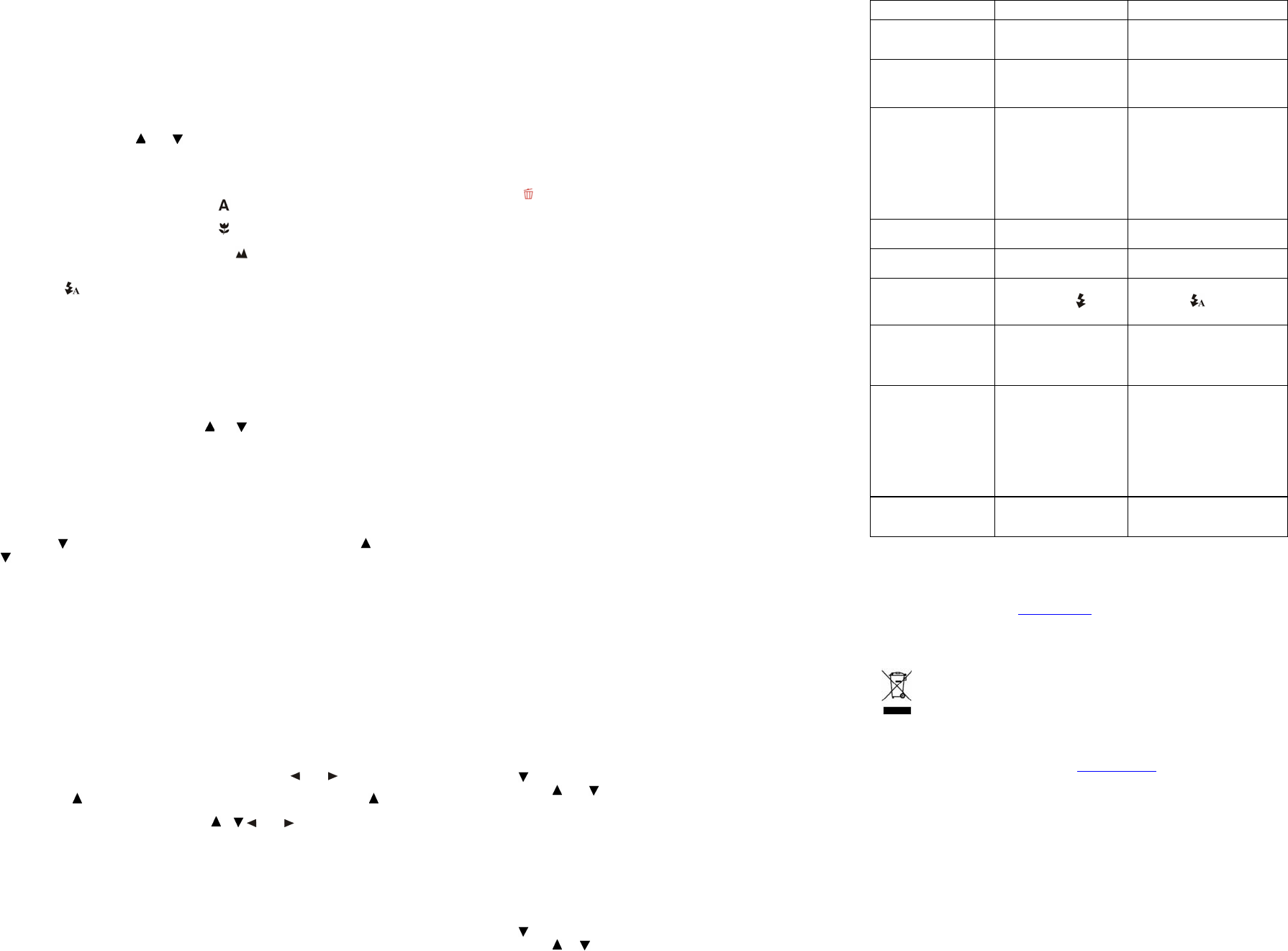5.3 Formatieren der SD-Speicherkarte
1. Betätige
2. Rufen Sie das Einst
3. Betätige
Tast
4. Betätigen Sie “OK
5.4 Einstellen der Bildauflösung
Diese Kamera kann Aufnahm
1. Betätigen Sie di
Auflösung: VG
5M (2560 x 1920), 8M (326
2. Es werden sechs vers
Bildauflö
oder , und betätigen Sie die OK-T
bestätigen.
5.5 Fotos aufnehmen
1. Schalten Sie die Kamera ein, indem Sie die “EIN/AUS”-Taste betät
2. Betätigen Sie die MODUS-Taste, um den Foto-Mod
) zu ak
3. Verwenden Sie, abhängig von der Entf
korr
), wenn Sie eine Nahaufnahme (11cm –
18cm) machen möc
Bringen Sie den Makro-Schalter in die Normal-Einstellung
) (0,5m – unendlich),
Aufnahmen der Umgebung oder v
4. Wenn Sie nicht sicher sind,
Automatik-Bl
) ein, indem Sie die Blitz-Tast
die Batte
5. V
6. Betätigen Sie dien Auslöser-T
möglich, bis
Vorsicht: 1) Wir empfehlen nicht Aufnahmen von schnell be
2)Das Bild könnte verzerrt aufgenommen w
schnell fahrenden Fahrzeug heraus machen.
5.6 Zoom “In” und “Out”
Diese Ka
1. Aktivieren Sie
oder ; die Zahl im Display zeigt die
Zoom-Stu
2. Sie können die Zoomstuf
5.7 Aufnahmen mittels der Selbstauslöser-Funk
Sie können die Selbsta
selbst erscheinen, o
werden muss, z.B
1. Stellen Sie de
2. Betätigen Sie die MEN
3. Betätigen
, um den Selbstauslöser-Modus zu akt oder
, um die gewünschte V
oder „
4. Betätigein Sie die “OK”-T
nun einsatzbereit.
5. Richten Sie die Kamera auf
6. Betätigen Sie den AUSLÖSE
7. Die Selbstauslöser-LE
8. DaIhnen eingestellte Zeitinte rvall abgelaufen
die K
5.8 Aufnahme von
1. Betätigen Sie die MODUS
2. Betätigen Sie die AUSLÖSER-T
betätigen Sie die AUSLÖSE
Der Video-Clip wird als
3. Betätigen Sie die MENÜ-T
einzustellen, und bestä
5.9 Fotoaufnahmen ansehen
1.
Betätigen Sie die PLA oder , um einen
Video-Clip oder ein Foto auszuwählen.
2. Betätigen Sie die , und die Ansicht wird um den Zoom-Fakt
nochmals, und die Ansicaktor 3 vergrößer
3. Bestätigen Sie mitt , , od , um das B
zu ver
4. Betätigen Sie die MEN
bestätigen Sie m
automatisch aufein
5.10 Video-Clips abspielen
1. Betätigen Sie OK während das V
abzuspielen, u
2. Betätigen Sie OK, um die Wiedergabe zu p
3. Betä
5.11 Sprachaufnahmen
1. Betätigen Sie die MODUS-Taste, um den Spracha
2. Betätigen Sie die AUSLÖSER-Tast
nochmals, um anzuhalten.
5.12 Fotos und Kurzvideos löschen
Sie können eine einzelne Auf
löschen.
5.12.1 Fotos lös
Beachten Sie die nachf
1. Betä
2. Betätigen Sie die MENÜ-Tas
bestätigen Sie m
3. Wenn Sie den Menüpunkt “Bild sichern
Aufnahme n
4. Betätigen Sie die “MENÜ”-Tas
HINWEIS: W
gespeicherten Auf
5.12.2 Eine Aufnahme direkt löschen
1. Betätigen Sie die “PLAYBACK”-Tast
2. Wählen Sie das gewünschte Foto (Kurzv
LÖSCHEN-Taste
(DELETE).
3. Bestätigen
6. Kamera
Der Kameratreiber auf der B
installiert werden:
1. Für Windows ME, Windows 2000 ,W
PC-Kamera. (Der Treiber für das Herunterlade
en
6.1 De-Installation alter Treiber und
Es kann sein, dass zwischen ei
Treiber ein Konflikt a
zuerst deinstallier
1. Starten Sie W
anschließend “Safe-M
2. Klicken Sie auf “Start – Einst
Symbol “Software” aus.
3. Suchen Sie alle installierten P
indem Sie die Taste „Änder
Programme zweimal angeze
Programm.
4. Führen Sie einen Neustart aus.
6.2 Installation des Treibers für Window
HinweisStellen Sie sicher, dass
HinweisBei der Installation u
dass der Treiber nicht signiert ist
Weise eingeschränkt.
Hinweis: Zum Beispiel
Buchstabe kann auf I
1. Legen Sie die CD-ROM in das Lauf
automatisch. W
a) Wählen Sie “Ausführen” im
b) Schreiben Sie [D:\
2. Das
3. Wählen Sie die gewüns
4. Klicken Sie auf “Treiber Install
5. Folgen Sie den Bild
6.3 Anschließen der Kamera
Diese Kamera kann auf zwei Art
PC-Kamera für Videokonf
6.3.1 Anschluss als Massenspei
1. Schalten Sie die Kamera mittels der “EI
2. Betätigen Sie die MENÜ-Tas
aufzurufen.
3. Betätigen Sie die
-Taste, um den Eintrag “USB
4. Betätigen Sie die Tasten
oder , um den Laufwerk-Modus auszu
5. Betätigen Sie OK, um die Einstel
6. Verbinden Sie die Kamera mit dem
7. Windows erkennt automat
externes Wech
6.3.2 Anschluss der Kamera al
Nach dem Anschluss
Windows
(Sie müssen den entsprechenden T
1. Schalten Sie die Kamera ein, indem Sie die „
2. Betätigen Sie die MENÜ-Taste,
aufzurufen.
3. Betätigen Sie die
-Taste, um die USB-Verbi
4. Betätigen Sie die Tasten
oder , um den PC-K
5. Bestätigen Sie m
6. Schließen Sie die Kamera an den Computer an.
7. Windows erkennt nun automatisch
Webcam verwe
7. Störungssuche
Störung Ursache Abhilfe
Kamera kann nicht mittels
des Hauptschalters (P
einge
Schwache Ba
Batterie wurde verkehrt
eingel
Alle Batterien korrekt
auswechseln.
Fotos können
Aufnahme n
werden.
Die Speicherkart
integrierte Speicher wurden
nicht korrekt format
Form
SETUP-Modus
beachten Sie Abschnitt 5.3.
Wechsellauf
dem Anschluss der Kam
an den Computer nicht
gefund
1. Verbindung
2. Der Betr
Kamera wurde nicht korrekt
auf „W
einge
1. Stellen Sie
Kabelverbindungen sic
korrekt
führen Sie einen Neust
Computers aus, falls
2. Aktivieren Sie den Mo
Betrieb
beach
(System-Einstellungen
USB-Ansch
Blitz funk Batterie is Legen Sie
ein.
Batterien sind seh
leer.
Sie verwenden den fa
Batterietyp
Legen Sie
ein.
Die Fotos si
Der Blitz wurde in den
Dauerb
unter
heller Umgebung einges
Bringen Sie
“Auto-Modus” .
Fotos sind
1. Die Kamera wurde nicht
ruhig
2. Das Obje
1. Halten Sie die Kamera bei der
Aufnahme so ruhig wie möglich bis
Sie einen Piepton hören.
2. Reinigen Sie das Objektiv mittels
eines weichen, trock
Ein W
“Kein Aufnahme
erkann
Ansc
1. Konflikt mit andere
oder Video-Treibe
2. Der Modus wurde nicht
korrekt auf “PC-Kamer
einges
1. Entfernen Sie ande
Kamera-Treiber vollständig von
Ihrem System. Gelegentlich kann e
sein, dass Sie Ihr S
insta
2. Aktivieren Sie den “P
die Kamera; beachten Sie Abschnitt
6.3.2 hierzu (System-Einst
USB-Verbindu
Keine Vor
PC-Kamer
“Vorschau” wurde im
Optionen-Menü für d
nicht eingestellt.
Klicken Sie auf “Vorsc
im Optionen-Menü), um
Einstellung
Garantie!!
Wenn Sie bezüglich der Garantie und der Ga
Info
www
Sie könne
Solltenäterer Zeit dieses Produkt entsorgen wollen, be
Elektrosc
sofem Ihnen entsprechende Möglichkeiten zur Verfügung s
Setzen Sie sich mit Ihren kommunalen Behörden oder Ihrem Ei
Verbindung und fragen Sie die
Elektronik
Zur Information und Unterstützung, www.lenco